Configuração do Sistema de Distribuição Sem Fio (WDS) no WAP371
Objetivo
O Wireless Distribution System (WDS) permite que você conecte vários dispositivos de ponto de acesso e faça com que eles se comuniquem sem fio. Essa funcionalidade é essencial para fornecer um ambiente de rede perfeito para clientes de roaming. O WDS também simplifica a infraestrutura de rede reduzindo a quantidade de cabeamento necessária em uma configuração de rede. Até 4 interfaces WDS podem ser configuradas e usadas de uma só vez. Essas configurações devem ser feitas em cada ponto de acesso em cada extremidade do link WDS. Você pode ter apenas um link WDS entre qualquer par de dispositivos WAP.
O objetivo deste documento é mostrar como configurar o Wireless Distribution System (WDS) no WAP371.
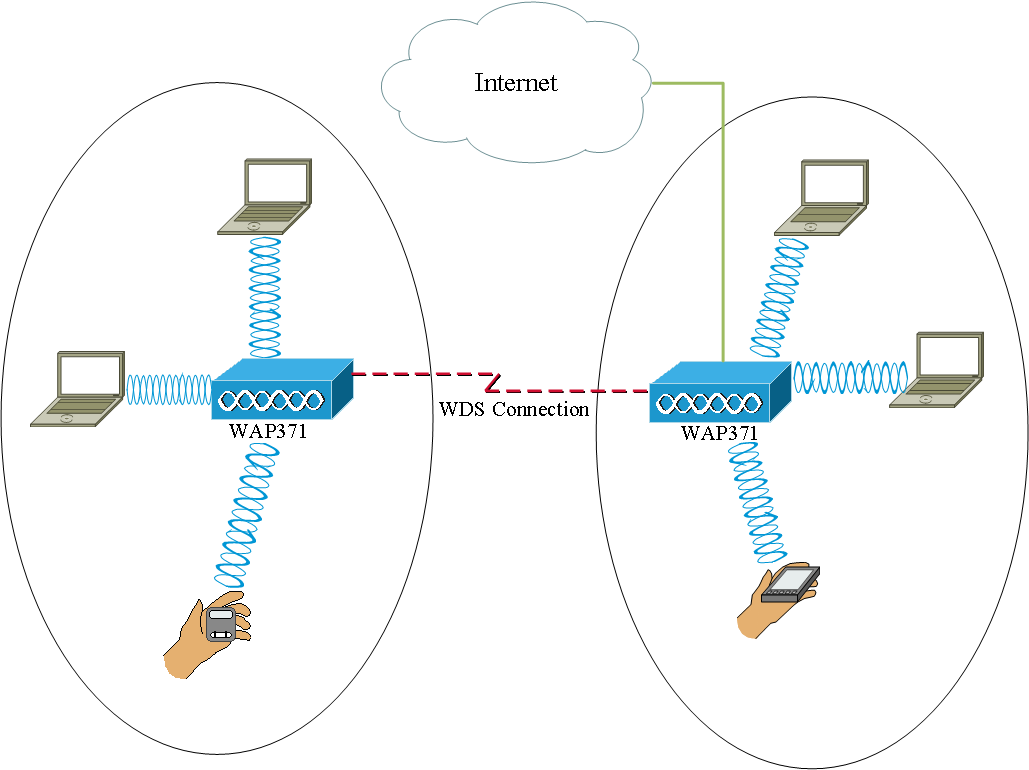
Dispositivos aplicáveis
WAP371
Versão de software
•V1.1.2.3
Configurando uma ponte WDS
Observação: todos os dispositivos WAP devem ter configurações idênticas:
· Rádio
· Modo IEEE 802.11
· Largura de banda do canal
· Canal (automático não recomendado)
Para obter mais informações sobre como definir essas configurações, consulte o artigo Basic Radio Settings on the WAP371.
Observação: ao usar a ponte WDS na banda 802.11n de 2,4 GHz, defina a Largura de banda do canal como 20 MHz, em vez de 20/40 MHz padrão. Como a largura de banda do canal deve ser a mesma, selecionar uma largura de banda específica em vez de permitir que o WAP use 20/40 MHz garante que o dispositivo não será desconectado.
Observação: se você quiser habilitar um recurso que permita detectar pontos de acesso ao seu redor, habilite a Detecção de AP para o rádio desejado na página Detecção de AP Invasor e clique em Confiar para o endereço Mac ao qual você está tentando se vincular. Para obter mais informações sobre a detecção de AP não autorizado, consulte o artigo Configuring Rogue AP Detection on the WAP351 and WAP371 Access Points.
Etapa 1. Faça login no utilitário de configuração da Web e escolha Wireless > WDS Bridge. A página WDS Bridge é aberta:
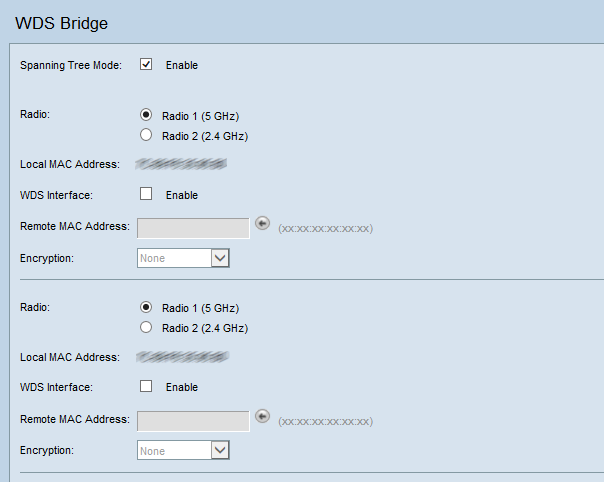
Etapa 2. Marque a caixa de seleção Enable no campo Spanning Tree Mode. Quando isso é habilitado, o Spanning Tree Protocol é usado para evitar que os loops sejam formados quando switches ou bridges são interconectados através de vários caminhos. O Spanning Tree Protocol implementa o padrão IEEE 802.1D trocando mensagens de BPDU com outros switches para detectar loops e, em seguida, remove o loop desligando interfaces de bridge selecionadas. Esse padrão garante que haja apenas um caminho ativo entre dois dispositivos de rede. Isso é recomendado se você configurar links WDS.
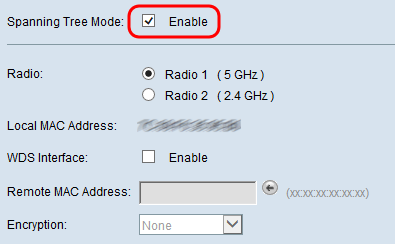
Etapa 3. No campo Radio, selecione Radio 1 (5GHz) ou Radio 2 (2.4GHz) para cada link WDS configurado.
As opções disponíveis são definidas da seguinte forma:
· Rádio 1(5 GHz) — 5 GHz é um pouco mais rápido que 2,4 GHz e é usado para dispositivos mais novos, mas pode ter menos alcance.
· Rádio 2(2,4 GHz) — 2,4 GHz suporta dispositivos mais antigos e tem um alcance mais amplo.
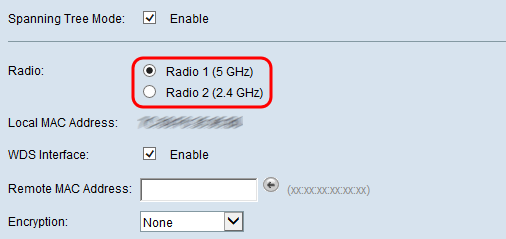
Observação: o campo Local MAC Address exibe o endereço MAC atribuído localmente à antena sem fio selecionada no campo Radio.
Etapa 4. Marque a caixa de seleção Enable no campo WDS Interface para habilitar o link WDS.
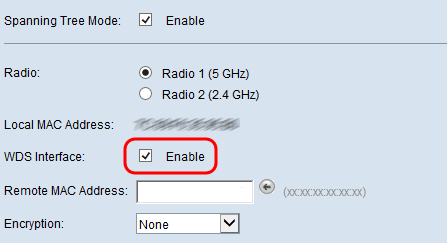
Etapa 5. No campo Remote Mac Address, clique no botão de seta. Uma lista suspensa MAC Address será exibida, mostrando todos os pontos de acesso vizinhos. Clique no Endereço Mac na lista com a qual deseja formar um link WDS.
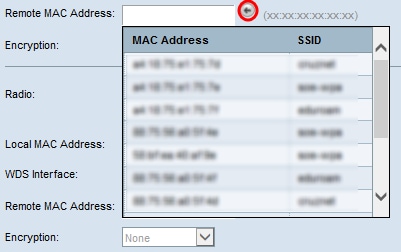
Observação: o endereço MAC e o SSID estão desfocados.
Etapa 6. (Opcional) Se você não encontrar o dispositivo na lista suspensa da Etapa 5, também poderá inserir manualmente o endereço MAC no campo Remote MAC Address do dispositivo do ponto de acesso na outra extremidade do link WDS para o qual os dados são enviados.
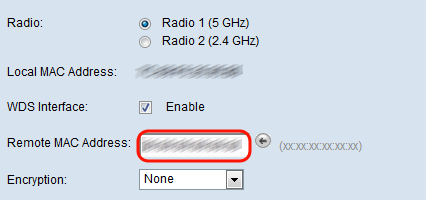
Passo 7. Na lista suspensa Criptografia, escolha o método de criptografia que você deseja que os pontos de acesso usem para se comunicarem entre si pelo link WDS.
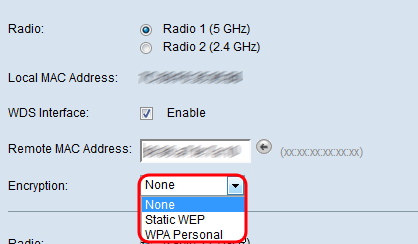
As opções disponíveis são definidas da seguinte forma:
· Nenhum — Nenhuma segurança é aplicada ao link WDS. Vá para a Etapa 13 se essa opção for escolhida.
· WPA Personal — A WPA usa uma chave pré-compartilhada para autenticar entre dois pontos de acesso. Este é o método recomendado de criptografia. Vá para a Etapa 8 se você escolher esta opção.
· WEP estático — a WEP estática é a segurança mínima e pode suportar até 4 chaves de 64 a 128 bits de comprimento. A mesma chave deve ser usada em todos os modos. Isso só se aplica quando o rádio estiver operando no modo herdado: 802.11a para rádio de 5 GHz e 802.11b/g para rádio de 2,4 GHz. Vá para a Etapa 9 se você escolher esta opção.
Observação: o tipo de criptografia escolhido para uso no link WDS não precisa corresponder ao ponto de acesso ligado.
Etapa 8. Se WPA Personal for escolhido na Etapa 7, insira um nome de ID e uma chave para dispositivos compartilhados na ponte WDS nos campos WDS ID e Key. Em seguida, vá para a Etapa 13.
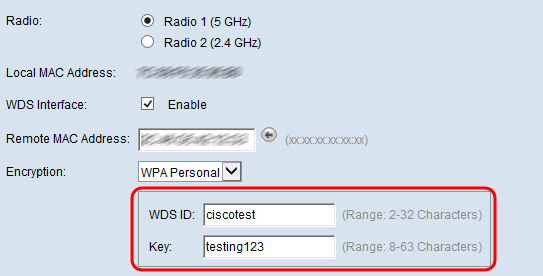
Etapa 9. Se a WEP estática for escolhida na Etapa 7, selecione o botão de opção 64 bits ou o botão de opção 128 bits no campo Comprimento da chave. Especifica o comprimento da chave usada.
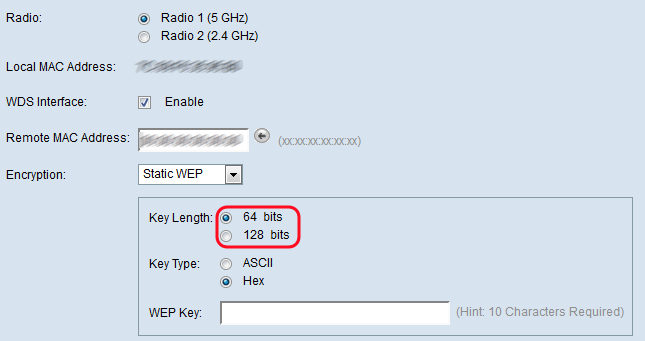
Etapa 10. No campo Key Type, selecione o botão de opção desejado.
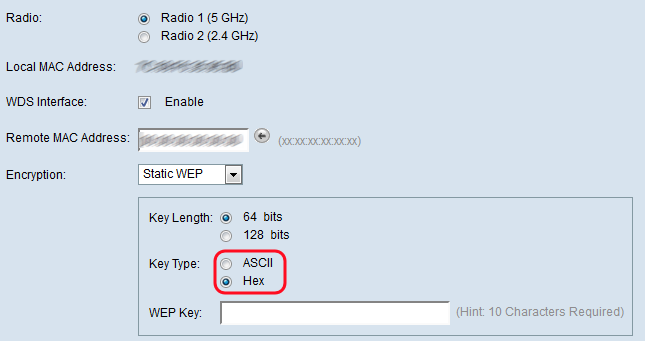
As opções disponíveis são definidas da seguinte forma:
ASCII (American Standard Code for Information Interchange) é um esquema de codificação de caracteres baseado no alfabeto inglês codificado em 128 caracteres especificados. Insira qualquer combinação de 0 a 9, a a z e A a Z. Vá para a Etapa 12 se escolher essa opção.
· HEX — HEX (Hexadecimal) é um sistema numérico posicional com base 16. Ele usa qualquer combinação de "0 a 9" e "a a f" ou "A a F". Essas são as chaves de criptografia RC4 compartilhadas com as estações que usam o dispositivo WAP. Vá para a Etapa 11 se você escolher essa opção.
Observação: o número necessário de caracteres é indicado à direita do campo e muda com base nas suas seleções nos campos Tipo de chave e Comprimento da chave.
Etapa 11. Se você selecionou HEX na Etapa 10, insira uma chave WEP no campo WEP Key. Esta é uma string inserida como a chave. As cadeias de caracteres da chave WEP devem corresponder ao valor da cadeia de caracteres da chave WEP de todos os WAPs. O número necessário de caracteres será 10 se você tiver escolhido 64 bits para o campo Comprimento da chave e 26 caracteres se tiver selecionado 128 bits no campo Comprimento da chave. Em seguida, vá para a Etapa 13.
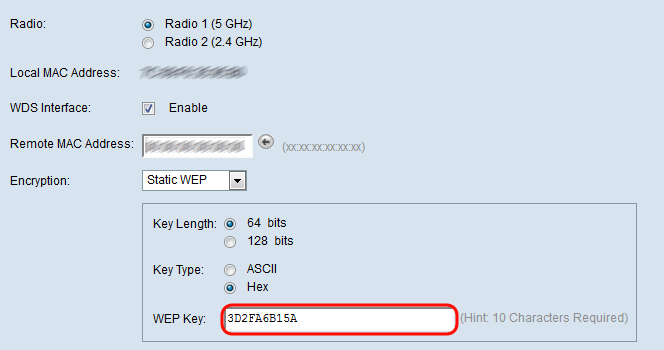
Etapa 12. Se você selecionou ASCII na etapa 10, insira uma chave WEP no campo WEP Key. Esta é uma string inserida como a chave. As cadeias de caracteres da chave WEP devem corresponder ao valor da cadeia de caracteres da chave WEP de todos os WAPs. O número necessário de caracteres será 5 se você tiver escolhido 64 bits para o campo Comprimento da chave. Se você selecionou 128 bits no campo Comprimento da chave, serão necessários 13 caracteres.

Etapa 13. Quando terminar de configurar todas as interfaces de link WDS desejadas, clique em Salvar para salvar suas alterações.
Observação: para concluir um link WDS, os mesmos procedimentos de configuração devem ser seguidos para os outros dispositivos de access point na ponte WDS compartilhada.
Histórico de revisões
| Revisão | Data de publicação | Comentários |
|---|---|---|
1.0 |
11-Dec-2018
|
Versão inicial |
 Feedback
Feedback